Manual de utilizare iPhone
- Bun venit
-
- Modele compatibile
- iPhone 13 mini
- iPhone 13
- iPhone 13 Pro
- iPhone 13 Pro Max
- iPhone 12 mini
- iPhone 12
- iPhone 12 Pro
- iPhone 12 Pro Max
- iPhone 11
- iPhone 11 Pro
- iPhone 11 Pro Max
- iPhone XR
- iPhone XS
- iPhone XS Max
- iPhone X
- iPhone SE (generația a 3‑a)
- iPhone SE (generația a 2-a)
- iPhone SE (prima generație)
- iPhone 8
- iPhone 8 Plus
- iPhone 7
- iPhone 7 Plus
- iPhone 6s
- iPhone 6s Plus
- Noutăți în iOS 15
-
- Pornirea și configurarea iPhone-ului
- Trezirea și deblocare
- Configurarea serviciului celular
- Conectarea la internet
- Găsirea configurărilor
- Configurarea conturilor de e-mail, contacte și calendar
- Aflarea semnificației pictogramelor de stare
- Descărcarea sau adăugarea unei favorite pentru manualul de utilizare
-
- Ajustarea volumului
- Efectuarea mai multor activități cu Imagine în imagine
- Accesarea funcționalităților din ecranul de blocare
- Realizarea acțiunilor rapide
- Căutarea cu iPhone-ul
- Utilizarea AirDrop pentru trimiterea articolelor
- Realizarea unei capturi sau unei înregistrări de ecran
- Obținerea de informații despre iPhone-ul dvs.
- Vizualizarea sau modificarea configurărilor de date celulare
- iPhone-ul și călătoriile
-
- Modificarea sunetelor și a vibrațiilor
- Schimbarea fundalului
- Configurarea unei poze Live Photo drept fundal
- Ajustarea luminozității ecranului și a balansului de culoare
- Mărirea ecranului
- Schimbarea numelui iPhone-ului dvs.
- Modificarea datei și orei
- Modificarea limbii și regiunii
- Utilizarea și personalizarea centrului de control
- Schimbarea sau blocarea orientării ecranului
-
- Calculator
-
- Ajustarea volumului obturatorului
- Ajustarea configurărilor HDR ale camerei
- Înregistrarea clipurilor video
- Înregistrarea clipurilor video ProRes
- Schimbarea configurărilor de înregistrare video
- Salvarea configurărilor camerei
- Schimbarea configurărilor avansate pentru cameră
- Vizualizarea, partajarea și tipărirea pozelor
- Utilizarea textului live
- Scanarea unui cod QR
- Busolă
-
- Configurarea FaceTime
- Efectuarea și primirea apelurilor
- Crearea unui link FaceTime
- Realizarea unei poze Live Photo
- Utilizarea altor aplicații în timpul unui apel
- Efectuarea unui apel FaceTime de grup
- Vizualizarea participanților într-o grilă
- Utilizarea SharePlay pentru a viziona și asculta împreună
- Partajarea ecranului
- Modificarea configurărilor video
- Modificarea configurărilor audio
- Adăugarea efectelor camerei
- Părăsirea unui apel sau comutarea la Mesaje
- Blocarea apelanților nedoriți
-
- Completarea detaliilor de sănătate și a ID-ului medical
- Monitorizarea stabilității mersului
- Urmărirea ciclului menstrual
-
- Noțiuni elementare privind programele de somn
- Configurarea primului program de somn
- Dezactivarea alarmelor și ștergerea programelor de somn
- Adăugarea sau modificarea programelor de somn
- Utilizarea iPhone-ului în timpul modului de concentrare Somn
- Activarea sau dezactivarea rapidă a modului de concentrare Somn
- Modificarea modului de concentrare Somn și a altor opțiuni
- Vizualizarea istoricului somnului
- Înregistrarea ca donator de organe
- Backupul datelor Sănătate
-
- Noțiuni elementare privind aplicația Locuință
- Configurarea accesoriilor
- Controlarea accesoriilor
- Adăugarea altor locuințe
- Configurarea unui HomePod
- Configurarea camerelor
- Recunoaștere facială
- Descuierea ușii cu o cheie a locuinței
- Configurarea unui ruter
- Crearea și utilizarea scenariilor
- Controlați locuința cu ajutorul lui Siri
- Controlarea locuinței de la distanță
- Crearea unei automatizări
- Partajarea comenzilor cu alte persoane
-
- Verificați‑vă e‑mailul
- Configurarea notificărilor pentru e‑mail
- Căutarea e-mailurilor
- Organizarea e-mailurilor din cutii poștale
- Utilizarea “Mascare e‑mail”
- Modificarea configurărilor de e-mail
- Utilizarea Protecției intimității Mail
- Ștergerea și recuperarea e‑mailurilor
- Adăugarea unui widget Mail pe ecranul principal
- Tipărirea e-mailurilor
-
- Vizualizați hărți
-
- Căutarea unui loc
- Găsirea punctelor de atracție, a restaurantelor și a serviciilor din apropiere
- Obținerea informațiilor despre locuri
- Marcarea locurilor
- Partajarea locurilor
- Evaluarea locurilor
- Salvarea locurilor favorite
- Explorarea locurilor noi cu Ghiduri
- Organizarea locurilor în Ghidurile dvs.
- Obținerea informațiilor despre trafic și vreme
- Ștergerea locurilor semnificative
- Găsirea rapidă a configurărilor Hărți
-
- Utilizarea Siri, a aplicației Hărți și a widgetului Hărți pentru a obține itinerare
- Selectarea altor opțiuni pentru rute
- Acțiuni posibile în timp ce urmați o rută
- Configurarea rutelor pentru vehicule electrice
- Obținerea itinerarului auto
- Obținerea itinerarului către mașina dvs. parcată
- Raportarea incidentelor de trafic în aplicația Hărți de pe iPhone
- Obținerea itinerarelor pentru bicicletă
- Obținerea itinerarelor pietonale
- Obținerea itinerarelor de transport
- Ștergerea itinerarelor recente
- Utilizarea aplicației Hărți pe Mac pentru a obține itinerare
- Obținerea curselor
-
- Configurarea Mesaje
- Trimiterea și primirea mesajelor
- Trimiterea unui mesaj către un grup
- Trimiterea și primirea pozelor, clipurilor video și fișierelor audio
- Primirea și partajarea conținutului
- Animarea mesajelor
- Utilizarea aplicațiilor iMessage
- Utilizarea Memoji
- Trimiterea unui efect Digital Touch
- Trimiterea, primirea și solicitarea banilor cu Apple Cash
- Modificarea notificărilor
- Blocarea, filtrarea și raportarea mesajelor
- Ștergerea mesajelor
-
- Obțineți muzică
- Vizualizarea albumelor, a listelor de redare și a altor articole
- Redarea muzicii
- Adăugarea melodiilor în rând
- Ascultați transmisiuni radio
-
- Abonarea la Apple Music
- Ascultarea muzicii Lossless
- Ascultarea muzicii Dolby Atmos
- Găsirea muzicii noi
- Adăugarea muzicii și ascultarea offline
- Obțineți recomandări personalizate
- Ascultarea posturilor de radio
- Căutarea muzicii
- Crearea listelor de redare
- Vedeți ce ascultă prietenii dvs.
- Utilizarea Siri pentru a reda muzică
- Ascultarea muzicii cu Apple Music Voice
- Modificarea modului în care se aude muzica
-
- Începeți utilizarea aplicației News
- Utilizarea widgeturilor News
- Vizualizarea articolelor de știri alese special pentru dvs.
- Citirea articolelor
- Ascultarea Apple News Today (Apple News astăzi)
- Căutarea articolelor de știri
- Salvarea articolelor de știri pentru mai târziu
- Abonarea la canalele de știri
-
- Efectuați un apel
- Efectuarea apelurilor de urgență
- Preluarea sau respingerea apelurilor recepționate
- Acțiuni în timpul unui apel
- Verificarea mesageriei vocale
- Selectarea soneriilor și a vibrațiilor
- Efectuarea apelurilor folosind Wi-Fi
- Configurarea redirecționării apelurilor și a apelurilor în așteptare
- Evitarea apelurile nedorite
-
- Vizualizarea pozelor
- Redarea clipurilor video și a diaporamelor
- Ștergerea și ascunderea pozelor și clipurilor video
- Editarea pozelor și a clipurilor video
- Scurtarea lungimii clipurilor video și ajustarea ralantiului
- Editarea clipurilor video în modul Cinematic
- Editarea pozelor Live Photo
- Editarea pozelor în modul Portret
- Crearea albumelor foto
- Editarea și organizarea albumelor
- Filtrarea și sortarea pozelor dintr-un album
- Căutarea în Poze
- Partajarea pozelor și clipurilor video
- Vizualizarea pozelor și clipurilor video partajate cu dvs.
- Interacțiunea cu pozele folosind text live și căutarea vizuală
- Vizionarea amintirilor
- Personalizarea amintirilor
- Găsirea persoanelor în Poze
- Afișarea mai rară a unei persoane sau unui loc
- Explorarea pozelor după localizare
- Utilizarea Poze iCloud
- Partajarea pozelor cu Albume partajate iCloud
- Importarea pozelor și clipurilor video
- Tipărirea pozelor
-
- Navigați pe web
- Personalizarea configurărilor Safari
- Schimbarea aranjamentului
- Căutarea site-urilor web
- Utilizarea filelor în Safari
- Marcarea paginilor web ca favorite
- Salvarea paginilor într-o listă de lecturi
- Vizualizarea linkurilor partajate cu dvs.
- Completarea automată a formularelor
- Obținerea de extensii
- Ascunderea reclamelor și a elementelor care vă distrag atenția
- Navigarea privată pe web
- Degajarea memoriei tampon (cache)
- Utilizarea “Mascare e‑mail”
- Scurtături
- Bursa
- Sfaturi
-
- Păstrarea cardurilor și a tichetelor în Portofel
- Configurarea Apple Pay
- Utilizați Apple Pay pentru plăți contactless
- Utilizarea Apple Pay în aplicații, App Clips și Safari
- Utilizarea Apple Cash
- Utilizarea Apple Card
- Gestionarea cardurilor și activității
- Plata pentru transport
- Utilizarea cheilor digitale
- Utilizarea cardurilor de identitate studențești
- Utilizarea permisului auto sau a actului de identitate
- Adăugarea și utilizarea tichetelor
- Gestionare tichetelor
- Utilizarea cardurilor de vaccinare COVID-19
-
- Configurarea partajării familiale
- Adăugarea sau eliminarea membrilor Partajare familială
- Partajarea abonamentelor
- Descărcarea achizițiilor membrilor familiei
- Oprirea partajării cumpărăturilor
- Partajarea localizării cu familia și localizarea dispozitivelor pierdute
- Configurarea Apple Cash pentru familie și Apple Card pentru familie
- Configurarea controalelor parentale
-
- Partajarea conexiunii dvs. la internet
- Autorizarea apelurilor telefonice pe iPad, iPod touch și Mac
- Transferul activităților între dispozitive
- Difuzarea wireless a clipurilor video, pozelor și conținutului audio pe un Mac
- Tăierea, copierea și lipirea între iPhone și alte dispozitive
- Conectarea iPhone-ului și a computerului prin cablu
- Asocierea iPhone-ului cu computerul dvs.
- Transferul fișierelor între iPhone și computerul dvs.
-
- Noțiuni elementare privind CarPlay
- Conectarea la CarPlay
- Utilizarea Siri
- Utilizarea comenzilor integrate ale vehiculului
- Obținerea unui itinerar pas cu pas
- Raportarea incidentelor de trafic
- Modificarea vizualizării hărții
- Efectuarea apelurilor telefonice
- Redarea muzicii
- Vizualizarea calendarului
- Trimiterea și primirea mesajelor
- Anunțarea mesajelor text primite
- Redarea podcasturilor
- Redarea cărților audio
- Ascultarea articolelor de știri
- Controlarea locuinței
- Utilizarea altor aplicații cu CarPlay
- Rearanjarea pictogramelor pe ecranul principal CarPlay
- Modificarea configurărilor în CarPlay
-
- Începeți utilizarea funcționalităților de accesibilitate
-
-
- Activarea și exersarea VoiceOver
- Modificarea configurărilor pentru VoiceOver
- Învățarea gesturilor VoiceOver
- Operarea iPhone‑ului utilizând gesturi VoiceOver
- Controlarea VoiceOver prin utilizarea rotorului
- Utilizarea tastaturii de pe ecran
- Scrierea cu degetul dvs.
- Utilizarea VoiceOver cu o tastatură externă Apple
- Utilizarea unui afișaj Braille
- Tastarea Braille pe ecran
- Personalizarea gesturilor și a scurtăturilor din tastatură
- Utilizarea VoiceOver cu un dispozitiv de indicare
- Utilizarea VoiceOver pentru imagini și clipuri video
- Utilizarea VoiceOver în aplicații
- Zoom
- Afișaj și mărime text
- Mișcare
- Conținut enunțat
- Descrieri audio
-
-
- Utilizarea măsurilor integrate de protecție a securității și intimității
-
- Menținerea în siguranță a ID-ului Apple
- Autentificați-vă cu Apple
- Completarea automată a unei parole puternice
- Schimbarea parolelor slabe sau compromise
- Vizualizarea parolelor și informațiilor asociate
- Partajarea securizată a parolelor cu AirDrop
- Faceți parolele disponibile pe toate dispozitivele dvs.
- Completarea automată a codurilor de verificare
- Completarea automată a codurilor de acces SMS
- Gestionarea autentificării cu doi factori pentru ID‑ul dvs. Apple
-
- Controlul accesului la informații din aplicații
- Controlul accesului la funcționalități hardware
- Controlarea permisiunilor de urmărire de către aplicații pe iPhone
- Controlul informațiilor despre localizare pe care le partajați
- Activarea transmisiei private iCloud
- Crearea și gestionarea adreselor Mascare e‑mail
- Utilizarea unei adrese private de rețea
- Controlul modului în care Apple vă furnizează reclamele
-
- Pornirea sau oprirea iPhone‑ului
- Repornirea forțată a iPhone-ului
- Actualizarea iOS
- Efectuarea backupului iPhone-ului
- Readucerea configurărilor iPhone-ului la valorile implicite
- Restaurarea întregului conținut dintr-un backup
- Restaurarea articolelor cumpărate și șterse
- Vânzarea sau înstrăinarea iPhone-ului
- Ștergerea iPhone-ului
- Instalarea sau eliminarea profilurilor de configurare
-
- Informații importante privind siguranța
- Informații importante privind manipularea
- Obținerea mai multor resurse pentru software și service
- Declarație de conformitate FCC
- Declarație de conformitate ISED Canada
- Informații despre banda ultralargă
- Informații privind laserul de Clasa 1
- Apple și mediul
- Informații despre eliminare și reciclare
- Copyright
Încărcătoare și baterii externe MagSafe pentru iPhone
Pe iPhone 12 sau modelele ulterioare, încărcătoarele și bateriile externe MagSafe se cuplează magnetic la partea din spate a iPhone-ului sau a carcasei ori husei sale MagSafe. Magneții asigură alinierea corectă pentru încărcarea wireless rapidă, astfel încât să puteți ține și utiliza iPhone-ul în timp ce se încarcă.
De asemenea, încărcătoarele MagSafe pot încărca AirPods și alte modele de iPhone compatibile cu încărcarea wireless. (Încărcătoarele, bateriile externe, carcasele și husele MagSafe sunt comercializate separat.)
Încărcarea iPhone‑ului sau a căștilor AirPods cu încărcătorul MagSafe
Conectați încărcătorul MagSafe la sursa de alimentare folosind adaptorul de alimentare USB-C Apple de 20 W sau un alt adaptor de alimentare compatibil (vândut separat).
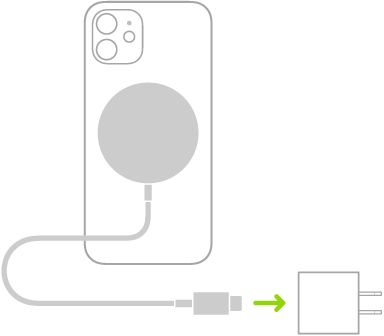
Realizați una dintre următoarele acțiuni:
iPhone 12 și modele ulterioare: Așezați încărcătorul MagSafe pe spatele iPhone-ului sau al casetei ori husei sale MagSafe. Simbolul de încărcare apare când începe încărcarea iPhone-ului.
Notă: Dacă este atașat un iPhone Leather Wallet, scoateți-l înainte de a așeza încărcătorul MagSafe pe spatele iPhone-ului.
Alte modele de iPhone: Așezați iPhone-ul (modelele compatibile) cu fața în sus pe centrul încărcătorului MagSafe. Când iPhone-ul este aliniat corect cu încărcătorul,
 apare în bara de stare.
apare în bara de stare.AirPods (generația a 2-a) cu casetă de încărcare wireless, AirPods (generația a 3-a) sau AirPods Pro: Așezați căștile AirPods în caseta de încărcare, închideți capacul, apoi așezați caseta cu indicatorul de stare în sus pe centrul încărcătorului MagSafe. Când caseta este aliniată corect cu încărcătorul, indicatorul de stare se aprinde timp de câteva secunde, apoi se stinge în timp ce încărcarea continuă.
Consultați articolul de asistență Apple Utilizarea încărcătorului MagSafe.
Încărcarea iPhone-ului sau căștilor AirPods și a Apple Watch-ului cu încărcătorul MagSafe Duo
Cu încărcătorul MagSafe Duo, vă puteți încărca iPhone-ul (modelele compatibile) sau căștile AirPods în timp ce vă încărcați Apple Watch‑ul. Încărcătorul MagSafe Duo, Apple Watch și AirPods se vând separat.
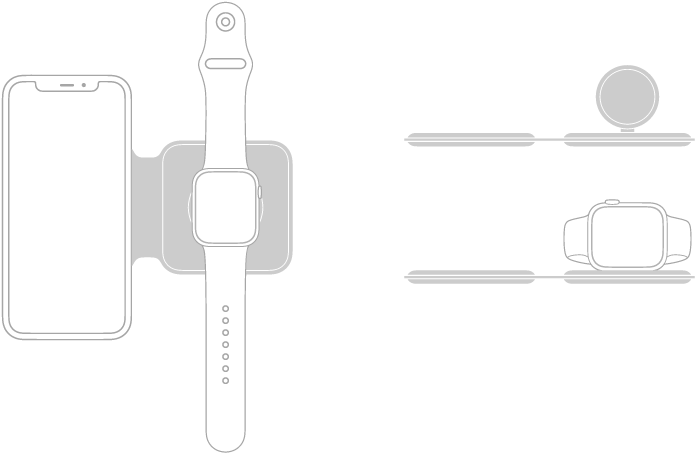
Conectați încărcătorul MagSafe Duo la sursa de alimentare folosind adaptorul de alimentare USB-C Apple de 20 W sau un alt adaptor de alimentare compatibil (vândut separat).
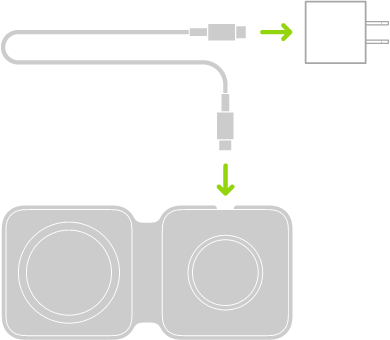
Pentru a încărca iPhone-ul sau căștile AirPods, efectuați oricare dintre următoarele acțiuni:
iPhone: Așezați iPhone-ul cu fața în sus pe centrul suprafeței de încărcare pentru iPhone. Pe iPhone 12 și modelele ulterioare, magneții vă ajută să aliniați iPhone-ul cu încărcătorul, iar simbolul de încărcare este afișat când începe încărcarea iPhone-ului. Pe alte modele, indicatorul de încărcare a bateriei apare atunci când aliniați corect iPhone-ul cu suprafața de încărcare. Dacă iPhone-ul nu este în modul silențios, veți auzi un semnal sonor atunci când începe încărcarea.
Notă: Dacă este atașat un iPhone Leather Wallet, scoateți-l înainte de a așeza iPhone-ul pe încărcătorul MagSafe Duo.
AirPods (generația a 2-a) cu casetă de încărcare wireless, AirPods (generația a 3-a) sau AirPods Pro: Așezați căștile AirPods în caseta de încărcare, închideți capacul, apoi așezați caseta cu indicatorul de stare în sus pe centrul suprafeței de încărcare pentru iPhone. Când caseta este aliniată corect cu încărcătorul, indicatorul de stare se aprinde timp de câteva secunde, apoi se stinge în timp ce încărcarea continuă.
Pentru a încărca un Apple Watch, efectuați una dintre următoarele acțiuni:
Cu suprafața de încărcare pentru Apple Watch așezată orizontal și brățara Apple Watch-ului deschisă, puneți Apple Watch-ul cu fața în sus pe suprafața de încărcare.
Cu suprafața de încărcare pentru Apple Watch ridicată, așezați Apple Watch-ul pe o parte, cu spatele lipit de suprafața de încărcare. Apple Watch-ul intră automat în modul Noptieră, pentru a-l putea utiliza și ca ceas deșteptător.
Suprafața concavă de încărcare se cuplează magnetic la partea din spate a Apple Watch-ului și îl aliniază corespunzător. Când începe încărcarea, pe cadranul ceasului este afișat un simbol de încărcare.
Încărcarea iPhone-ului cu o baterie externă MagSafe
Bateria externă MagSafe se atașează magnetic la iPhone 12 sau modelele ulterioare și extinde autonomia bateriei.
Notă: Dacă este atașat un iPhone Leather Wallet, scoateți-l înainte de a plasa bateria externă MagSafe.
Încărcarea iPhone‑ului din mers: Așezați bateria externă MagSafe pe spatele iPhone-ului sau al casetei ori husei sale MagSafe. Simbolul de încărcare apare când începe încărcarea iPhone-ului.
Aflarea stării de încărcare a bateriei externe MagSafe și a iPhone‑ului: Verificați widgetul Baterii din vizualizarea Informațiile zilei sau pe ecranul principal. A se vedea Adăugarea unui widget Baterii pe ecranul principal.
Încărcarea bateriei externe MagSafe și a iPhone‑ului: Cu bateria externă MagSafe pe iPhone, conectați oricare dintre dispozitive la alimentare utilizând cablul de la USB-C la Lightning și adaptorul de alimentare USB-C Apple de 20 W sau un alt adaptor de alimentare compatibil (putere de ieșire minimă 20 de wați; vândut separat). Indicatorul de stare de pe bateria externă MagSafe este portocaliu în timpul încărcării, apoi devine verde după finalizarea încărcării.
Notă: În mod implicit, încărcarea este limitată la 90 de procente pentru a optimiza durata de viață a bateriei externe MagSafe. Pentru a elimina limita de încărcare, deschideți centrul de control, apăsați pe Mod Consum redus, apoi apăsați pe Încărcați peste 90 %.
De asemenea, puteți încărca bateria externă MagSafe fără iPhone.
Consultați articolul de asistență Apple Cum se utilizează bateria externă MagSafe.